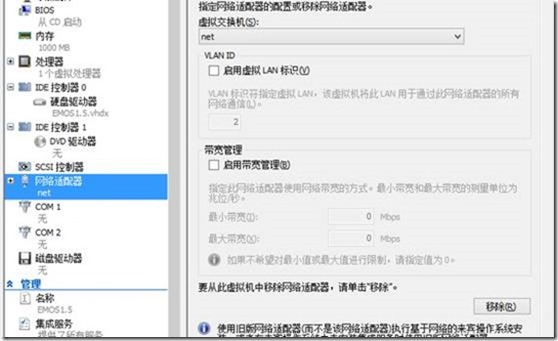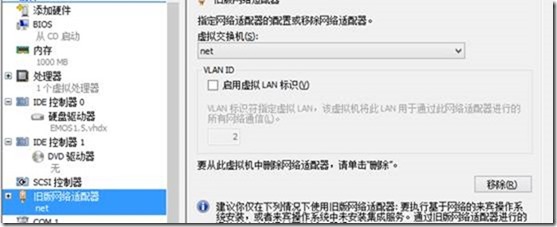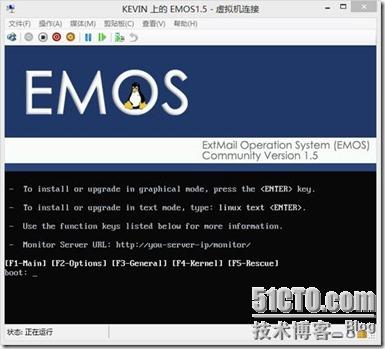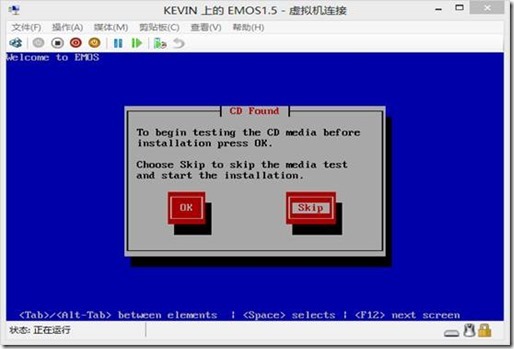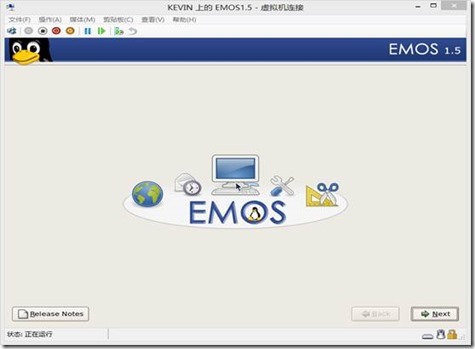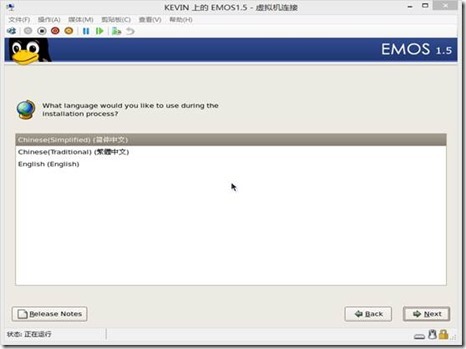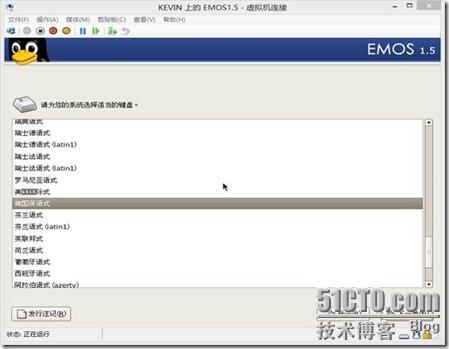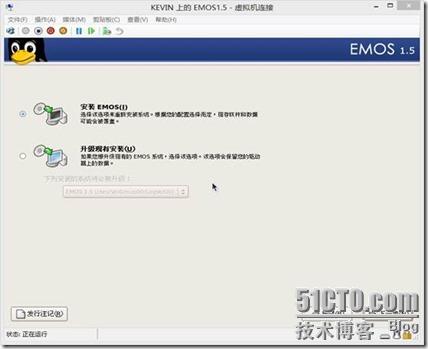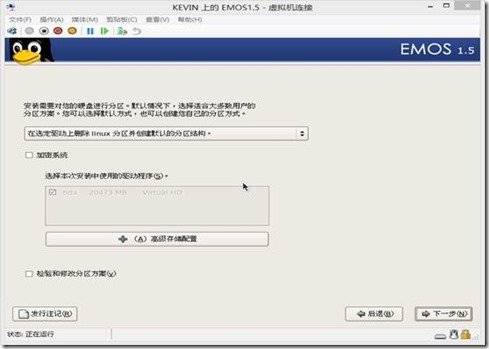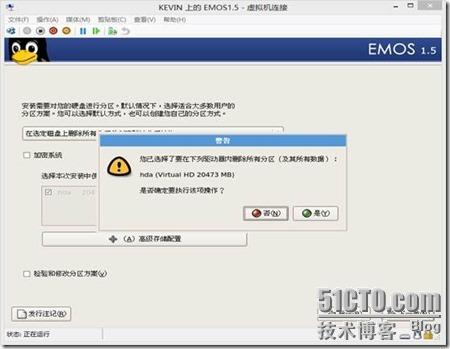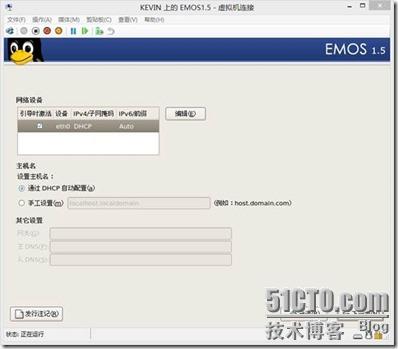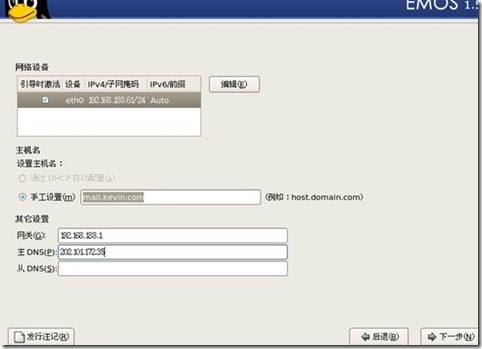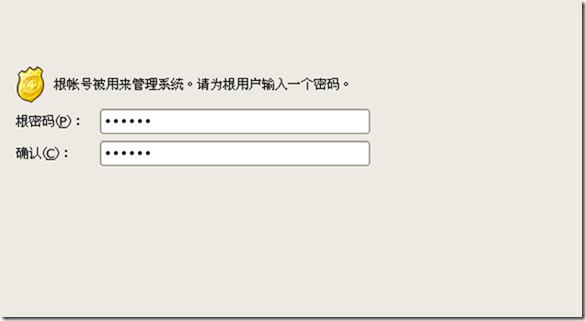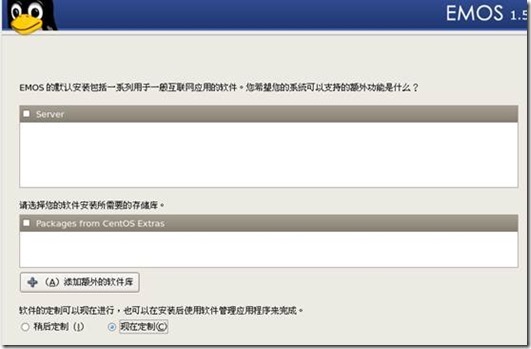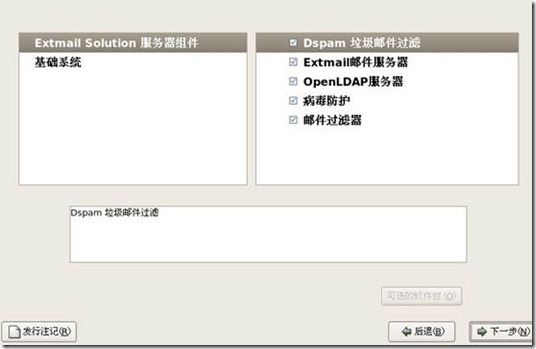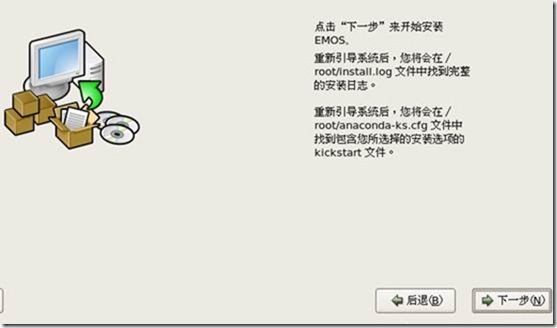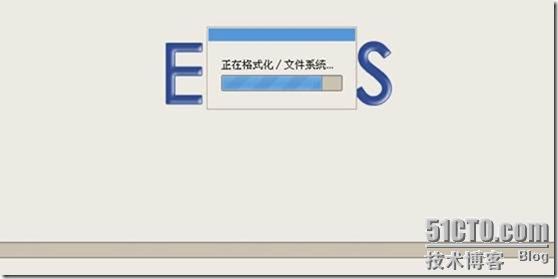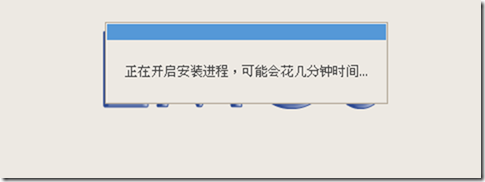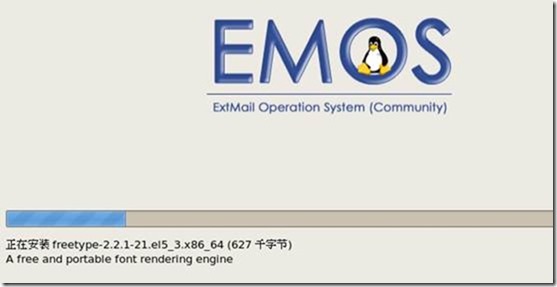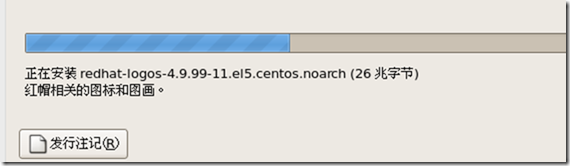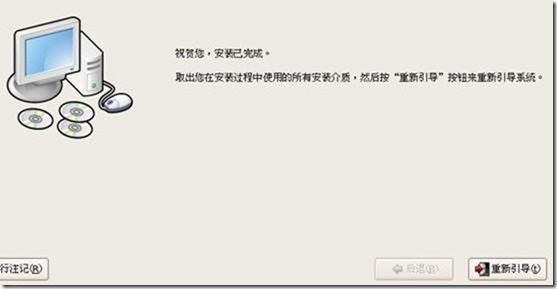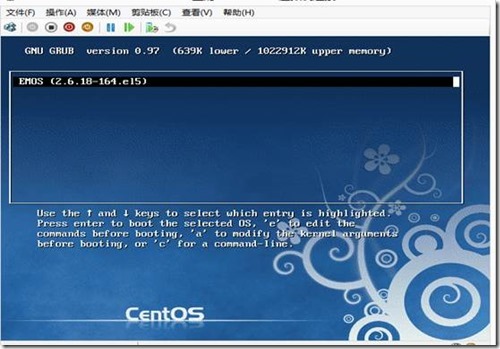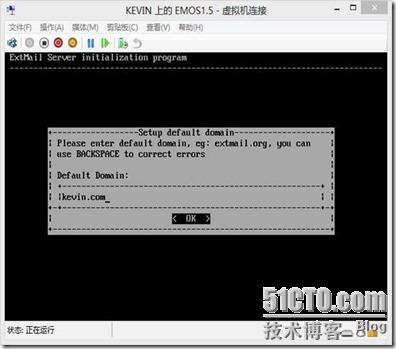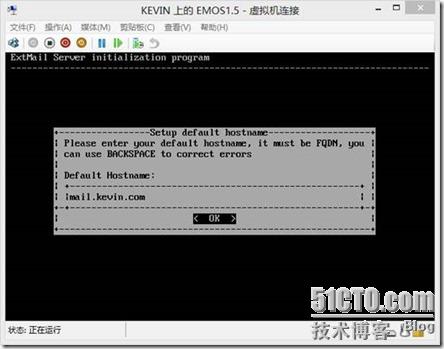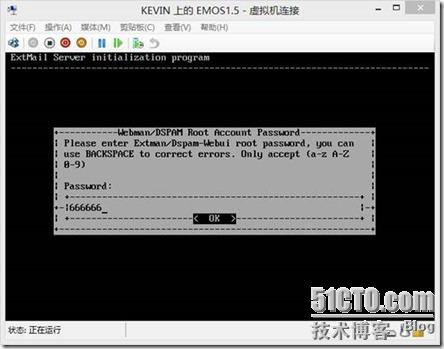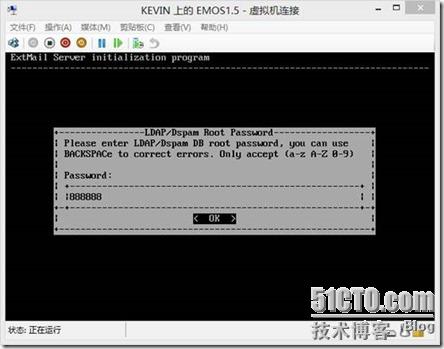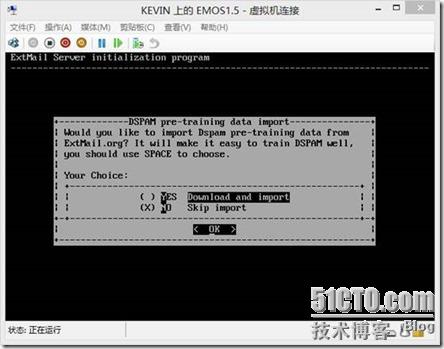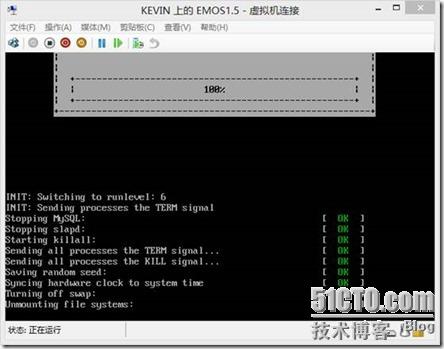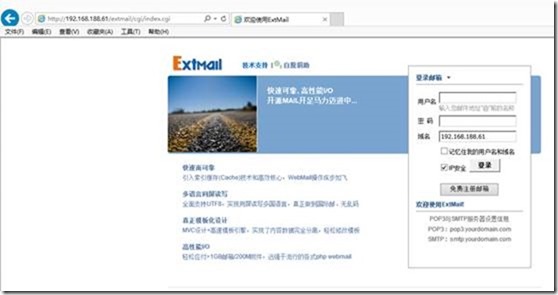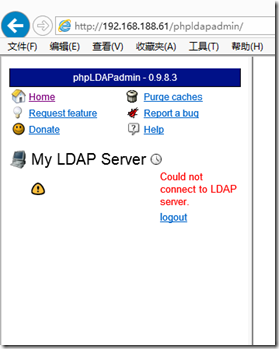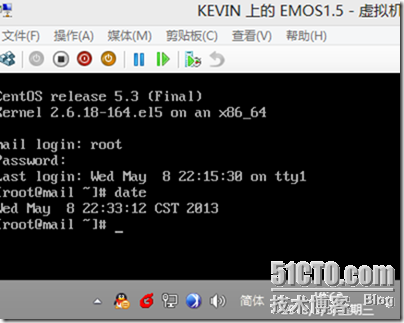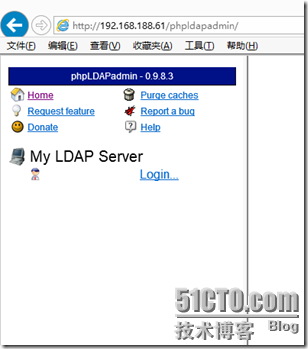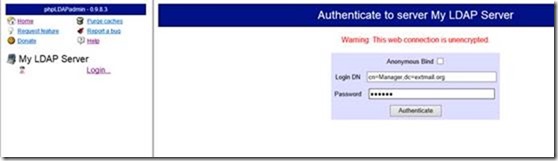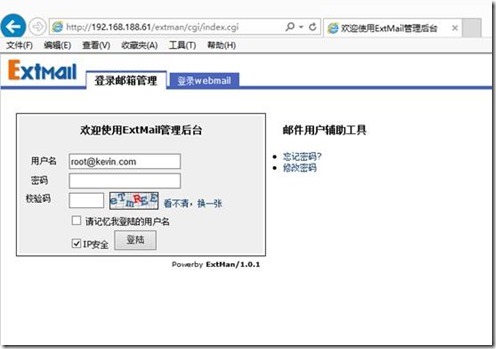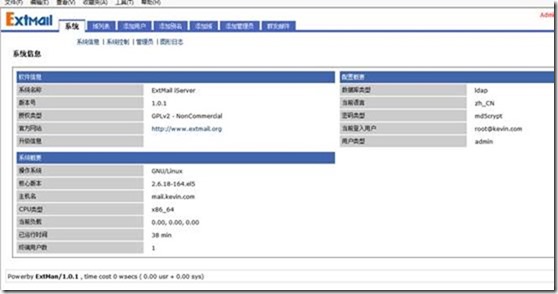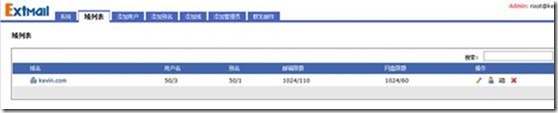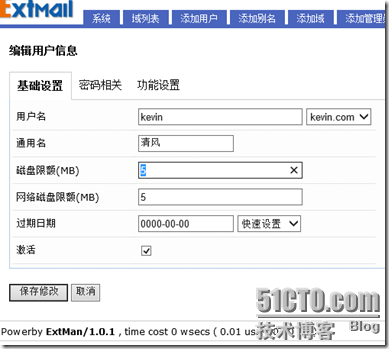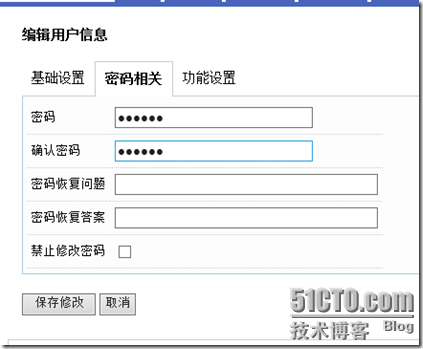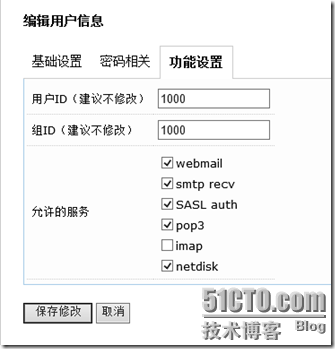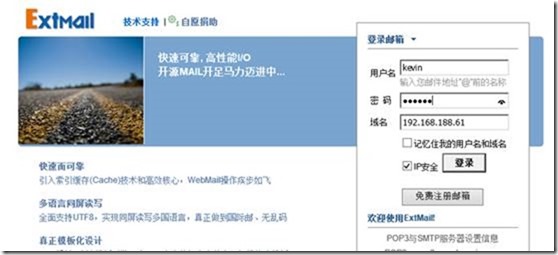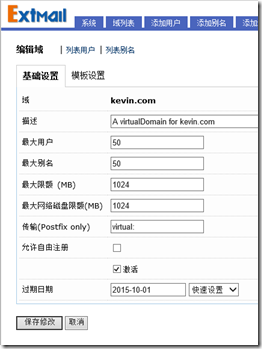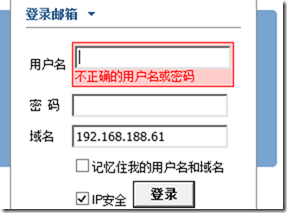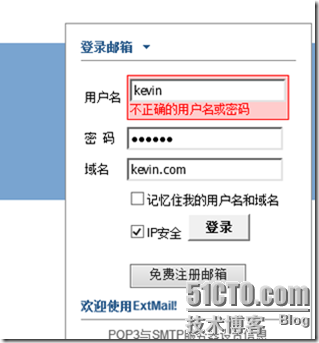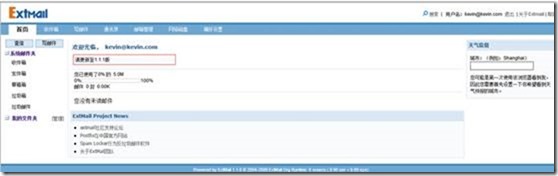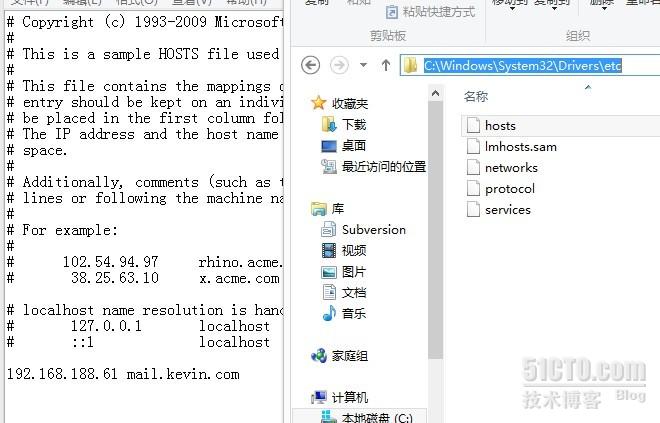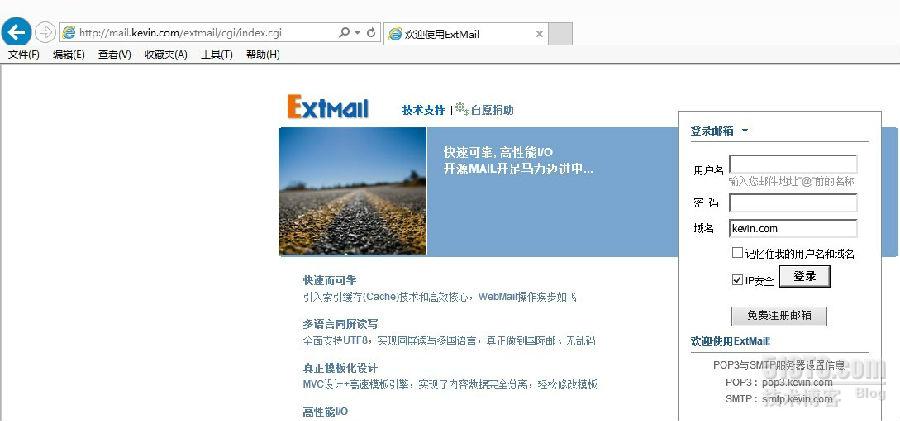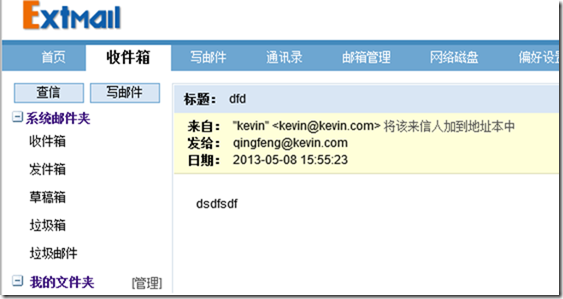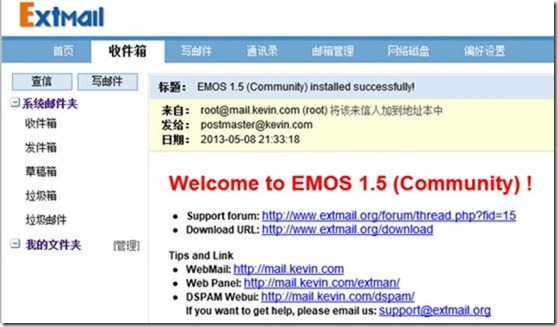LINUX下的一款邮件服务系统,集成Extmail邮件服务软件
还是用Hyper-v安装,同样先把网络适配器删除
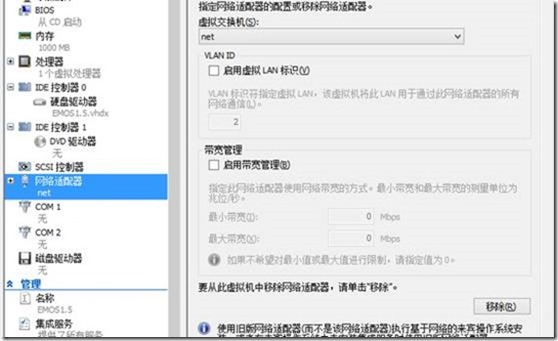
添加旧版网卡
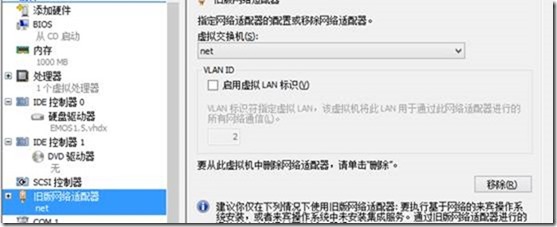
从光盘启动,直接回车
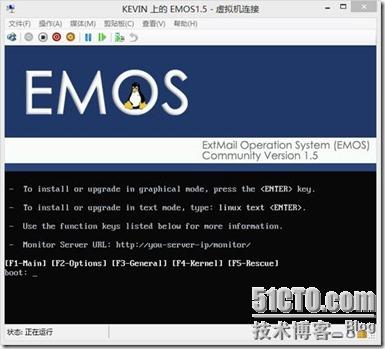
跳过光盘测试
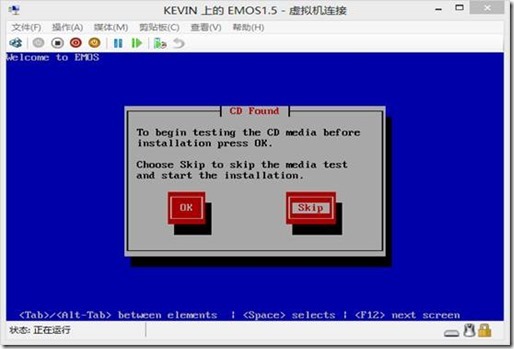
下一步
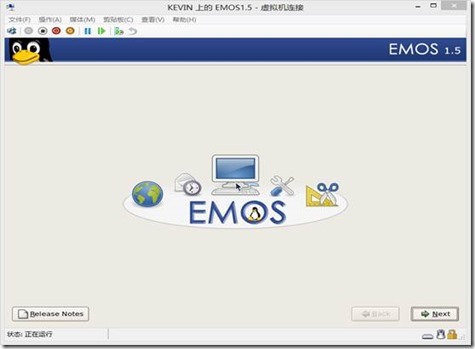
选择语言为国语
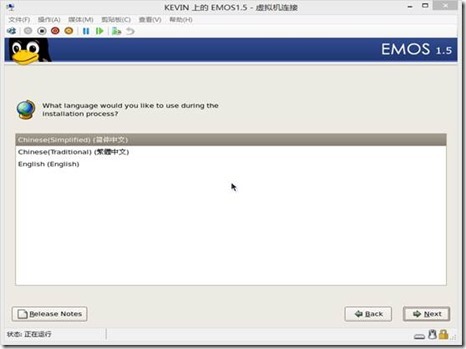
键盘方式
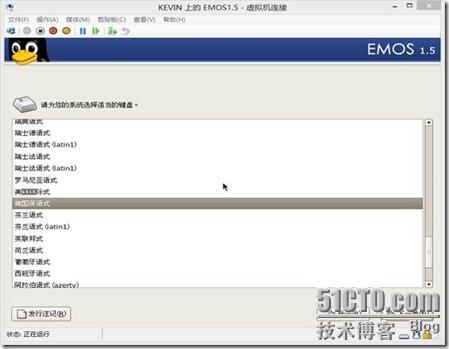
这个图是因为我之前安装过,所以才会出现,我们现在来重新安装
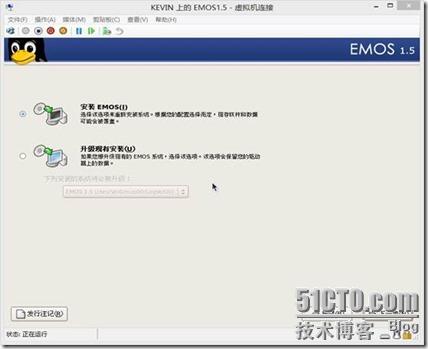
我这里按默认分区,你要熟悉的话可以自定义
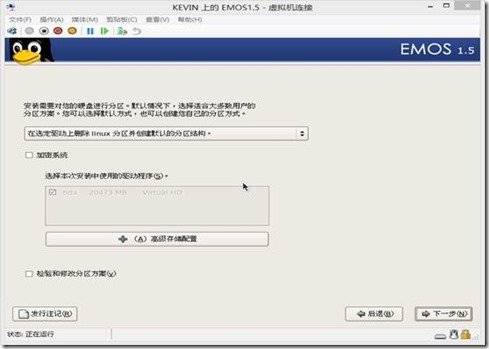
提示你会删除所有分区
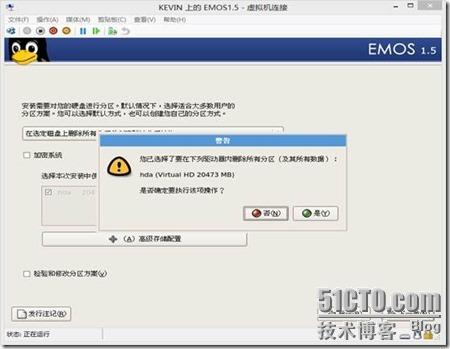
设置IP
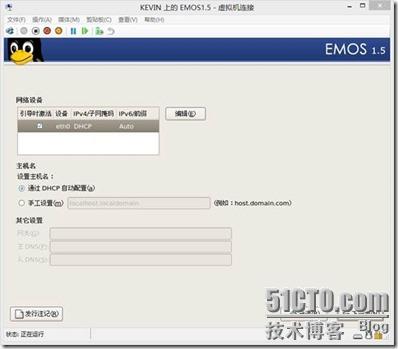
点编辑,设置IP和掩码,下面手动设置主机名,网关,DNS
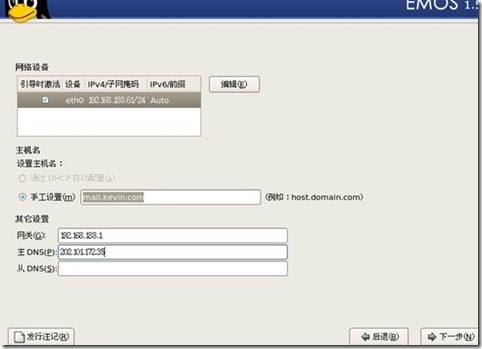
时区

Root用户的密码
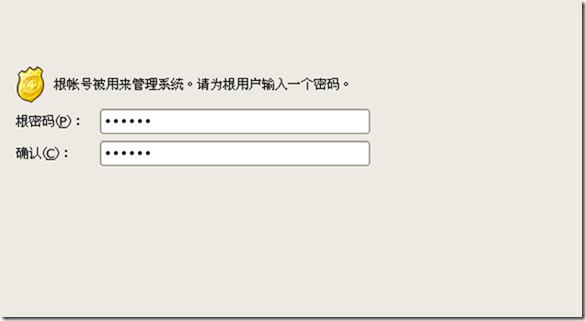
这里现在定制
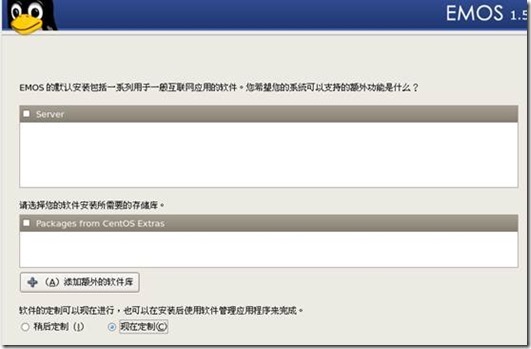
默认
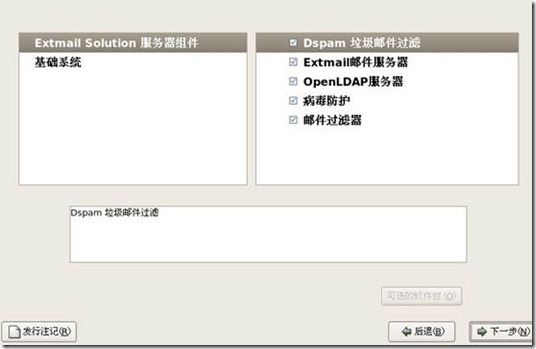
下一步就开始了
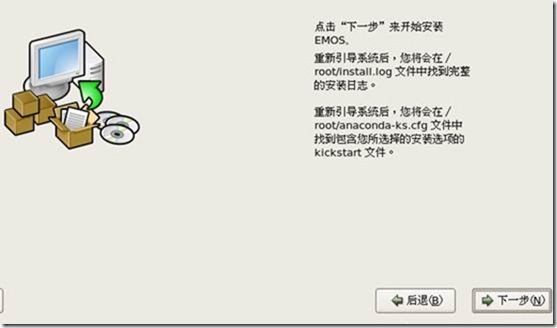
正在格式化
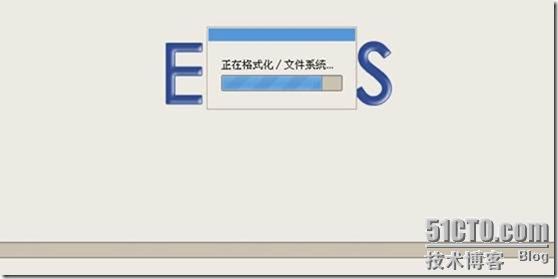
开始安装系统
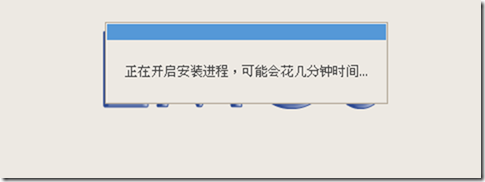
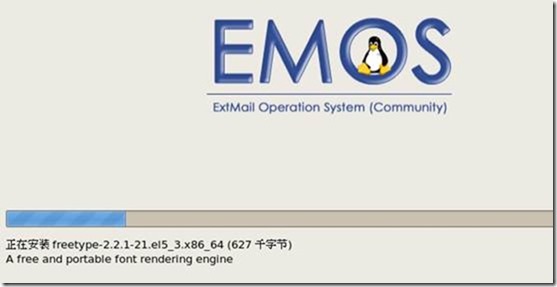
EMOS1.5虽然采用CentOS系统,但内核用了红帽子
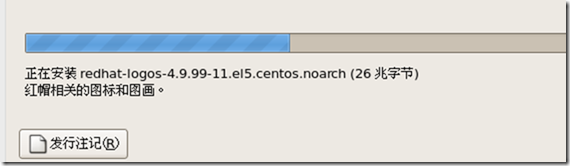
安装完成,点重新引导就会重启
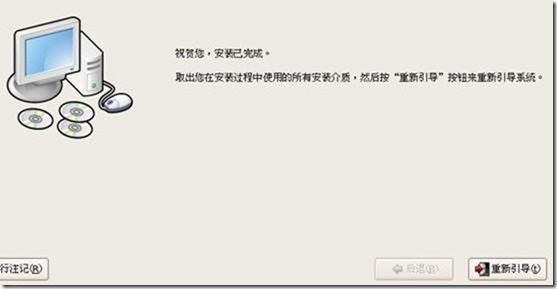
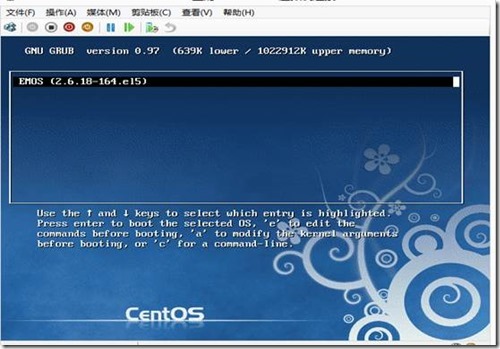
开始设置
域名
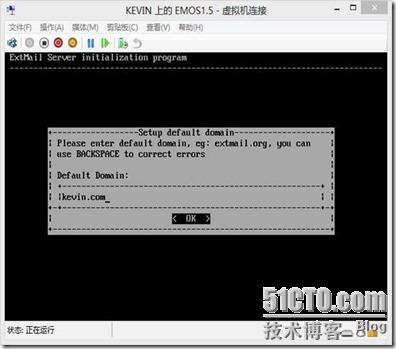
主机名
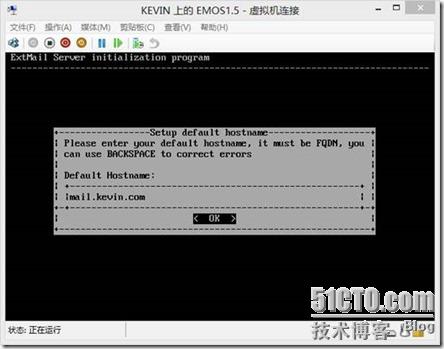
允许你发送的邮件大小,默认10M

数据库,默认都选择的是MySQL,我这里选一下OpenLDAP

设置后台Extman/Dspam管理密码,用户其实就是root@你的域名
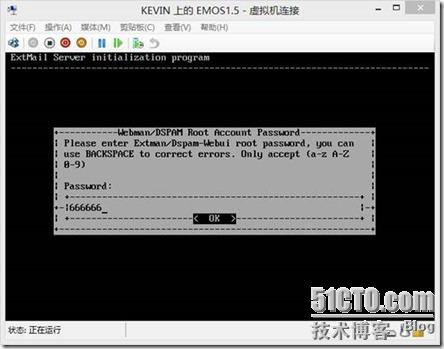
数据库密码
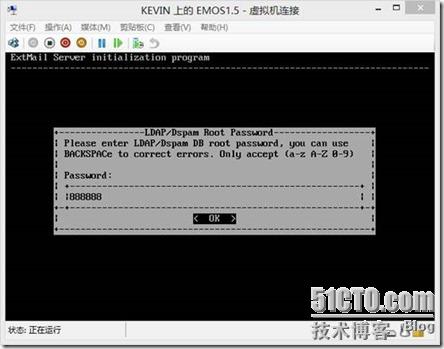
邮件过滤和防病毒规则

跳过这一步数据的导入,因为我们没有
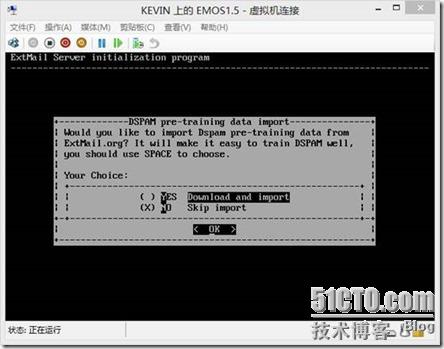
开启安全认证方式TLS

选择服务器工作类型,对外网的话就选Mail ISP,内部用就用Corp-Mail,用户数量比较少

配置清单

开始配置

配置完成
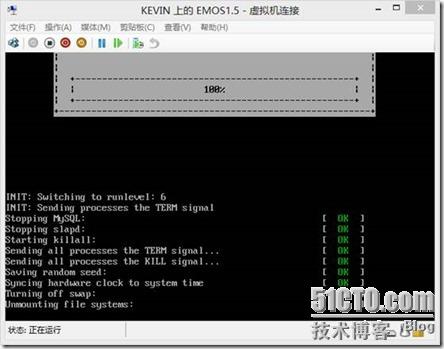

我这里没有DNS服务器,所以只能用IP测试了
浏览器里打开我的邮件服务器的IP
192.168.188.61或者192.168.188.61/extmail就打开邮箱的web登陆界面了
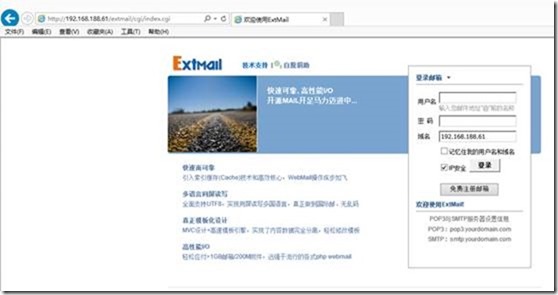
看,右边下面还有pop3和smtp的服务器设置信息
192.168.188.61/extman是打开后台管理的,用户就是root@你的域名,我的密码666666
192.168.188.61/phpldapadmin是打开openldap数据库后台的
192.168.188.61/phpmyadmin是打开mysql数据库后台的,如果你安装的是mysql的话就用这个
我打开openldap数据库后台的时候提示这个
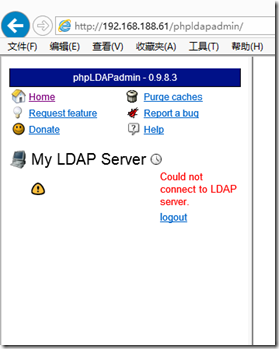
看下服务器的时间,跟我电脑的时间不同
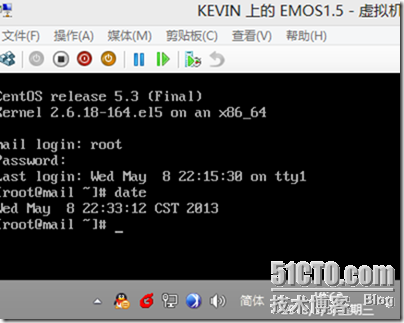
更改时间date –s是更改时间和日期的
date –s 18:18:18就把时间改成18:18:18
date -s 18/06/2013就把时间设置成2013年5月8日
hwclock –w把时间写进BIOS

看,可以登陆了
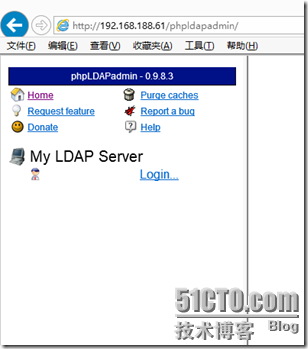
反正如果有各种问题,比如校验码不正确之类的,都先查看日期和时间
点Login
这里要输入用户名
cn=Manager,dc=extmail.org
密码
888888就是之前设置的数据库密码
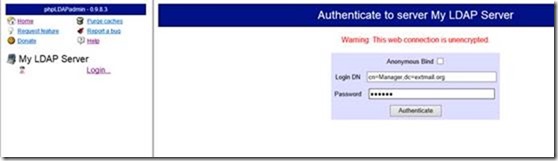
这个在这里可以看到
/var/www/extsuite/extmail/webmail.cf


后台管理界面
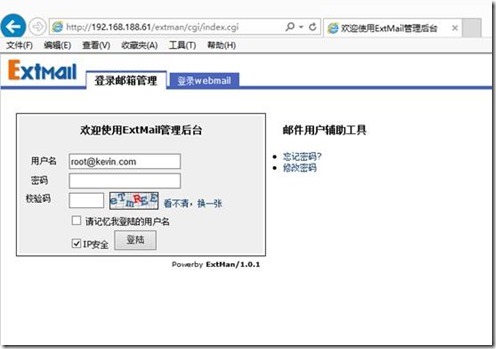
进入后就是这样
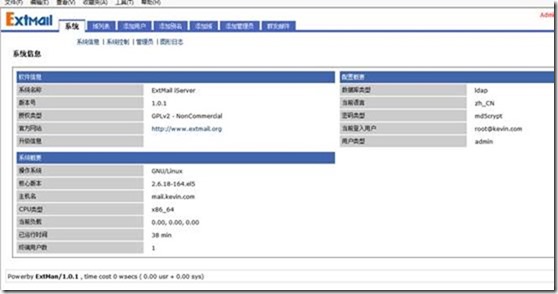
看域列表里的域名,后面的小人可以看所有用户,所有别名什么的
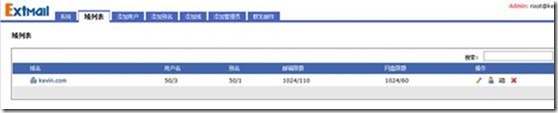
添加用户
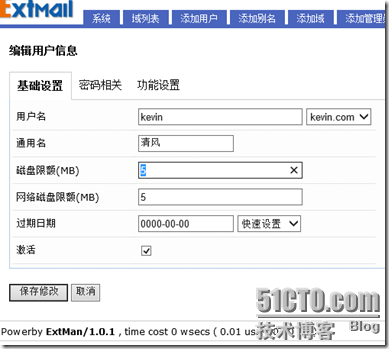
设置用户密码
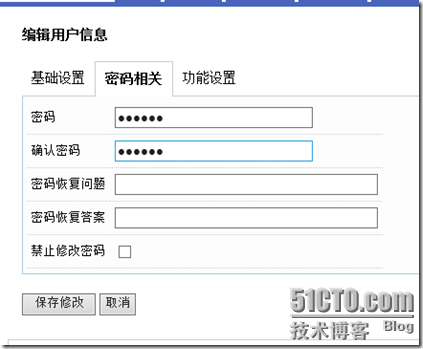
用户邮箱功能,你可以选择性的启动
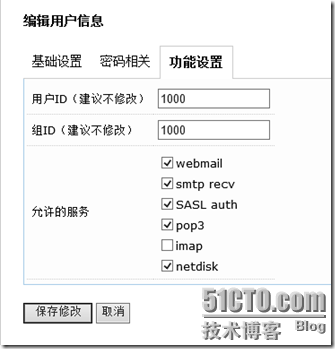
用户邮箱登陆
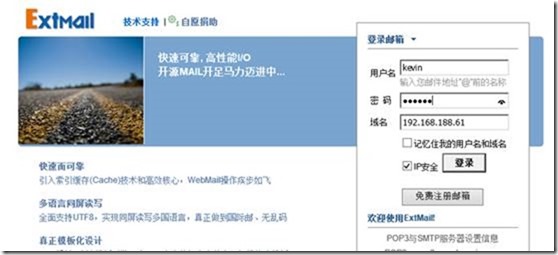
还可以在这里自已注册邮箱,但默认是关闭的
在后台域名这里勾选允许自由注册就可以了
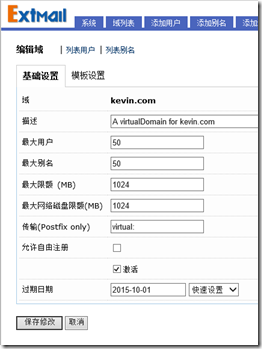
为什么错了,因为域名不能是IP
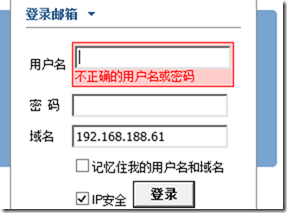
用户名不用输入域名
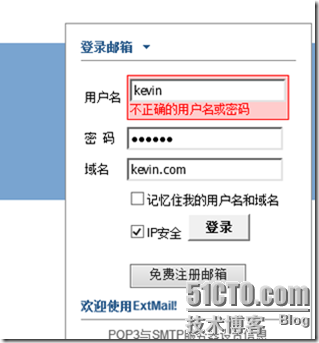
进来了
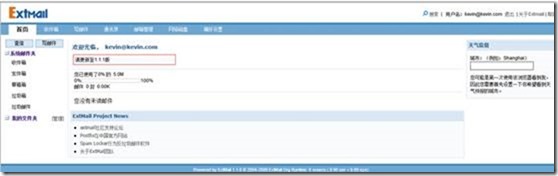
我们本地演示一下域名登陆的情况
hosts文件里把ip和域名绑定一下
192.168.188.61 mail.kevin.com
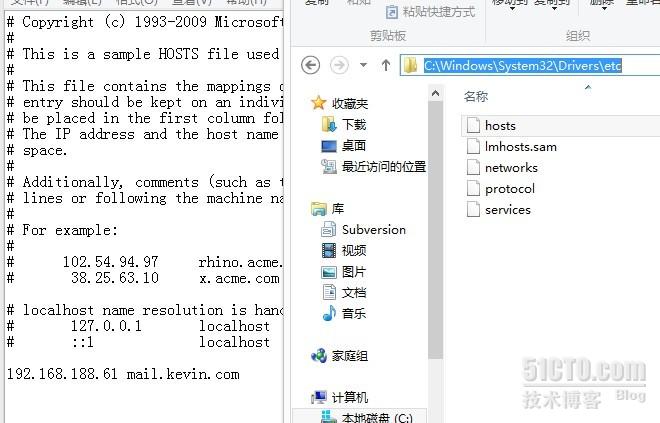
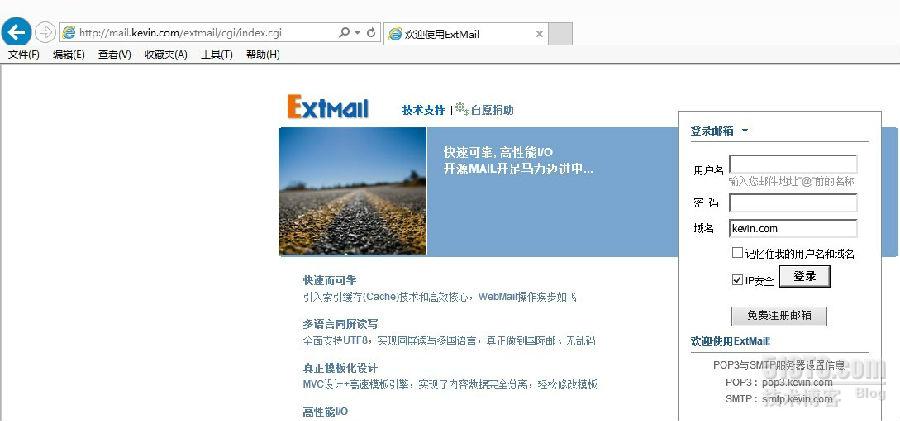
就是这效果
右边还有天气,不过不能用,因为它占资源,所以可能把关了吧,装完EMOS后要优化的,还要更新什么的,这以后再说
Kevin发一封邮件给qingfeng
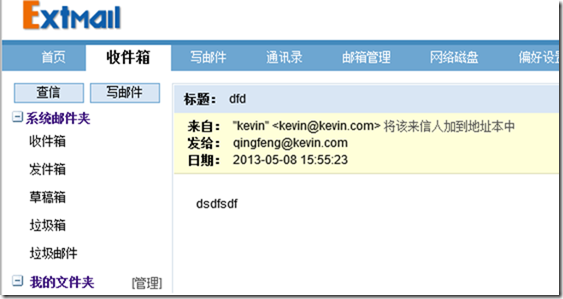
默认会有一个测试用户
postmaster@kevin.com
密码extmail
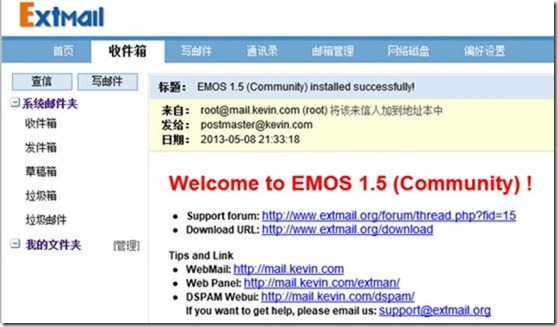
由于emos 1.5中自带的phpmyadmin和phpldapadmin有漏洞,已经有多个用户被攻击并获取权限,请各位下载安装好后,一定切忌删除上述2个软件!切忌!!yum -y remove phpmyadmin phpldapadmin

这样删除后数据库后台就进不去了

但不影响使用
如果有问题,试试执行
setenforce 0
service iptables stop
反垃圾邮件Web地址
http://mail.域名/dspam
默认用户名和密码
extmail
extmail
创建dspam-web 认证用户:
# cd /usr/share/dspam/webui/cgi-bin
# echo “extmail” > admins
# htpasswd -c .htpasswd extmail 回车输入认证密码
New password:
Re-type new password:
Adding password for user extmail
启动 dspam-web 守护进程
service dspam-webd start
这实际是启动了mini_httpd进程,查看 mini_httpd 是否启动正常
[root@mail cgi-bin]# ps -ef | grep mini
dspam 32542 1 0 01:52 ? 00:00:00 /usr/bin/mini_httpd -C /etc/dspam/webui.conf
root 32549 32062 0 01:54 pts/0 00:00:00 grep mini
资源监控
0 0